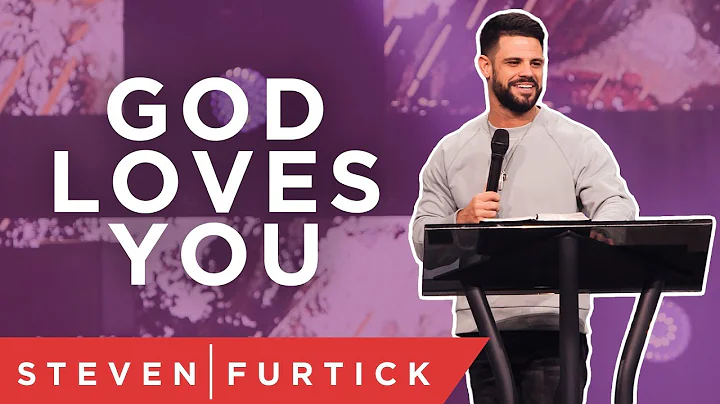Печать с использованием iPad фотобудки: лучший способ для 2x6 и 4x6 печати
📋 Содержание
- Введение
- Необходимое оборудование
- Подготовка к печати
- Печать стандартным размером
- Печать полосок размером 2x6
- Основные рекомендации
- Преимущества и недостатки использования iPad фотобудки
- Часто задаваемые вопросы (FAQ)
- Заключение
🖨️ Как печатать с использованием iPad фотобудки: подробный учебник
Введение: Привет, друзья! Сегодня я расскажу вам о том, как печатать с использованием iPad фотобудки. Мы рассмотрим подключение принтера, программное обеспечение и все необходимые настройки.
Необходимое оборудование
Для начала вам понадобится следующее оборудование:
- iPad с установленным приложением Luma Booth.
- Принтер DNP RX1 HS (рекомендуется).
- Ноутбук с операционной системой Windows или macOS.
- Соединение с интернетом.
Подготовка к печати
Перед печатью на iPad фотобудке необходимо выполнить несколько предварительных настроек. Вам потребуется запустить программу Luma Booth Assistant на вашем компьютере и установить драйвер принтера.
- Запустите Luma Booth Assistant на компьютере.
- Убедитесь, что iPad и компьютер находятся в одной сети.
- Проверьте подключение, убедившись, что Assistant успешно связан с Luma Booth.
- Убедитесь, что драйвер принтера установлен на компьютере.
- Проверьте, что брандмауэр на компьютере отключен.
Печать стандартным размером
Теперь, когда вы все настроили, давайте рассмотрим, как печатать стандартные фотографии размером 4x6 дюймов.
- Запустите приложение Luma Booth на iPad.
- Перейдите в раздел "Print Setup".
- Убедитесь, что включена опция "Display Print Button".
- В разделе "Selected Print Method" выберите "Print via Luma Booth Assistant".
- Проверьте, что на экране отображается сообщение "Connected to Luma Booth Assistant".
Теперь вы можете сделать фотографию с помощью iPad и выбрать опцию печати. Фотография будет отправлена на принтер и напечатана.
Печать полосок размером 2x6
Если вы хотите печатать полоски размером 2x6 дюймов, вам потребуется немного другая настройка.
- Создайте шаблон с требуемым размером в Luma Booth на компьютере.
- В настройках печати на iPad выберите опцию "Print 2 per page".
- Запустите Luma Booth Assistant на компьютере и включите опцию "2 inch cut" в разделе "Print Settings".
Теперь при печати фото на iPad они будут нарезаны на полоски размером 2x6 дюймов.
Основные рекомендации
- Рекомендуется использовать принтер DNP RX1 HS для лучшего качества печати.
- Важно иметь ноутбук для установки и настройки Luma Booth Assistant.
- Практикуйтесь перед использованием фотобудки, чтобы быть уверенным в настройках и процессе печати.
- Использование iPad фотобудки имеет свои преимущества и недостатки. Разберем это подробнее.
Преимущества и недостатки использования iPad фотобудки
Преимущества:
- Более доступная цена по сравнению с профессиональными фотобудками.
- Интуитивно понятное приложение Luma Booth с полным набором функций.
- Быстрая и надежная печать фотографий.
Недостатки:
- Ограниченная производительность по сравнению с фотобудками высокого класса.
- Возможность ошибок при настройке и использовании.
- Зависимость от качества интернет-соединения.
Часто задаваемые вопросы (FAQ)
Q: Какую модель принтера вы рекомендуете?
A: Рекомендуется использовать принтер DNP RX1 HS для лучшего качества печати.
Q: Нужен ли мне ноутбук для использования iPad фотобудки?
A: Да, для установки и настройки Luma Booth Assistant требуется ноутбук.
Q: Какая операционная система необходима для ноутбука?
A: Вы можете использовать ноутбук с операционными системами Windows или macOS.
Q: Как быстро можно научиться печатать с использованием iPad фотобудки?
A: Первоначально процесс настройки может показаться сложным, но с практикой вы быстро освоите его.
Q: Где я могу купить оборудование для фотобудки?
A: Вы можете приобрести оборудование для фотобудки на сайте компании Photo Booth 101.
Заключение: Благодарим вас за внимание! Мы рассмотрели подробные инструкции по печати с использованием iPad фотобудки. Следуйте этим шагам и практикуйтесь, и вы сможете успешно использовать фотобудку для печати фотографий. Если у вас есть вопросы, не стесняйтесь спрашивать. Удачи в вашем бизнесе!
Ресурсы:
🔥 Основные моменты
- Рассмотрены подробные инструкции по настройке и использованию iPad фотобудки с программным обеспечением Luma Booth.
- Объяснены основные шаги для печати фотографий стандартного размера (4x6) и полосок (2x6).
- Представлены преимущества и недостатки использования iPad фотобудки.
- Даны рекомендации по подготовке и практике перед использованием фотобудки.
❓ Часто задаваемые вопросы (FAQ)
Q: Какая модель принтера рекомендуется для использования с iPad фотобудкой?
A: Рекомендуется использовать принтер DNP RX1 HS.
Q: Могу ли я использовать ноутбук с операционной системой macOS для настройки фотобудки?
A: Да, вы можете использовать ноутбук с операционной системой macOS.
Q: Какую программу необходимо установить на ноутбук для работы с фотобудкой?
A: Для работы с фотобудкой необходимо установить программу Luma Booth Assistant.
Q: Где я могу приобрести оборудование для фотобудки?
A: Оборудование для фотобудки можно приобрести на сайте компании Photo Booth 101.
Q: Какая скорость печати фотографий с использованием iPad фотобудки?
A: Печать фотографий с использованием iPad фотобудки происходит быстро и надежно.
Если у вас возникли другие вопросы, пожалуйста, напишите нам в комментариях. Мы с удовольствием вам поможем!
 WHY YOU SHOULD CHOOSE Proseoai
WHY YOU SHOULD CHOOSE Proseoai